McAfee uzstādīšana, izslēgšana un pilnīga noņemšana no Windows

- 919
- 14
- Alejandro Moen
Katram datoram, kuram darbojas logi, vajadzētu būt pretvīrusu programmai, jo vairums vīrusu ir rakstīti tieši šai sistēmai kā visizplatītākie. Un šeit lietotājam ir milzīga izvēle - dažādās konfigurācijās ir diezgan daudz pretvīrusu programmu. Vienu no populārākajiem un slavenākajiem ir izveidojis amerikāņu uzņēmums McAfee.

Metodika darbam ar McAfee operētājsistēmā Windows.
Kas ir McAfee un kā tas parādās datorā
McAfee pretvīruss tiek uzskatīts par vienu no visspēcīgākajiem un uzticamākajiem. Lai arī tas tiek apmaksāts, to var izmantot 30 dienas pilnīgi bez maksas - šajā laikā jūs varat izlemt, vai iegādāties licenci vai nē. Šī pretvīrusu programma tiek ražota vairākās versijās, ieskaitot McAfee Secutity mobilajām ierīcēm Android vai iOS. Logiem vispiemērotākā iespēja būs McAfee kopējā aizsardzība - šī ir vesela programmu pakete, kas aizsargā datoru gan no iekšējiem draudiem, gan no ārējiem. Komplektā ir McAfee WebAdvisor - kāda veida programma tā ir? Tas ir tikai pagarinājums pārlūkprogrammai, kas seko, kādas vietnes jūs apmeklējat. Nē, tas neveic statistiku, bet pārbauda šīs vietas drošības dēļ, un, ja ir iespējams, ka tām ir ļaunprātīgs kods, pretvīruss brīdinās par briesmām. Lai instalētu šo programmu sev, vienkārši dodieties uz oficiālo vietni (https: // www.Makafejs.Com/patērētājs/ru-ruu/veikals/m0/indekss.html) un lejupielādējiet instalēšanas failu. Palaidiet šo instalētāju, un viņš lejupielādēs un instalēs visus nepieciešamos komponentus. Šī pretvīrusa uzstādīšana nav sarežģītāka kā jebkura cita programma.
Dažreiz šis pretvīruss parādās pašā datorā. Tas notiek, instalējot dažādas programmas, parasti Adobe produktus, piemēram, Flash Player. Tikai daži cilvēki izslēdz atzīmi, kas vienlaikus ļauj uzstādīt šo pretvīrusu. Šāda agresīva pakalpojumu uzlikšana joprojām tiek atrasta, kaut arī retāk nekā pirms pāris gadiem. Kā aktivizēt McAfee? 30 dienas jūs varat izmantot pretvīrusu un bez aktivizācijas. Ja jau ir licence, tad instalējot, būs nepieciešams ievadīt tās numuru. Šajā procesā pretvīruss var ievietot aizdomīgus karantīnas failus - īpaša krātuve. Tā kā pretvīrusi izmanto arī heiristiskus algoritmus, kas palīdz atpazīt nezināmus draudus, arī nekaitīgi faili var iekļūt karantīnā - tā ir visu pretvīrusu problēma, nevis tikai tas. Tāpēc dažreiz rodas jautājums, kur McAfee ir karantīna.
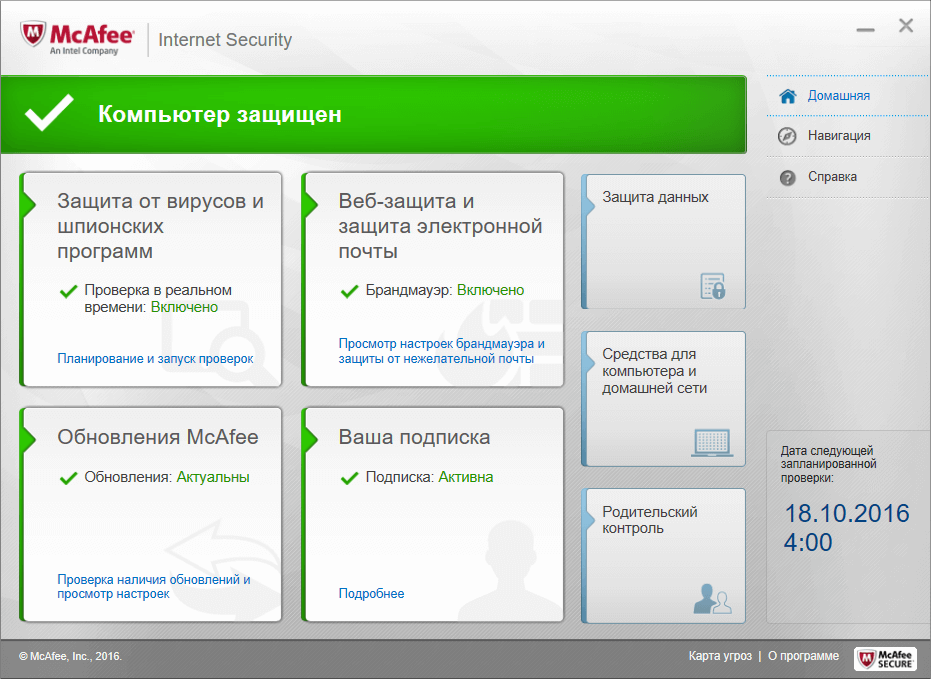
Noklikšķiniet uz pretvīrusa ikonas trijā, un tā izvietos savu logu. Augšējā labajā pusē ir "navigācijas" izvēlne, un tajā "funkcijas" vienums. Tur jūs varat atrast izolēto failu sarakstu zem vienuma "novietots karantīnā". Ja atlasīsit vēlamo failu un noklikšķiniet uz “Atjaunot”, tas atgriezīsies tur, kur tas tika izdzēsts. Faili karantīnā netiek fiziski izdzēsti, tie vienkārši tiek iegūti no vietas un pārsūtīti uz atsevišķu mapi, bet tos vienmēr var atgriezt, lai gan tajā riskē. Atjaunotais fails var būt inficēts ar vīrusu - pretvīruss tiek kļūdījies diezgan reti.
Kā atspējot McAfee
Programmas instalēšana ir ļoti vienkārši, bet ar to, kā atspējot McAfee operētājsistēmā Windows, ir problēmas. Fakts ir tāds, ka “vismodernākie” vīrusi galvenokārt mēģina neitralizēt pretvīrusu, lai tie neliedz viņiem izgatavot kopijas un nosūtīt dažus vērtīgus datus caur internetu. Tāpēc pretvīrusu programmas parasti ir grūtāk izslēgt vai izdzēst nekā parastās - izstrādātāji to īpaši dara. Jūs varat izslēgt McAfee tikai caur interfeisu, tāpat kā vairums citu pretvīrusu:
- Noklikšķiniet uz ikonas vairoga formā paplātē, lai programmas logs izvērstu.
- Atlasiet sadaļu "Aizsardzība pret vīrusiem un spiegu programmām".
- Izslēdziet preci "Aizsardzība reālā laikā".
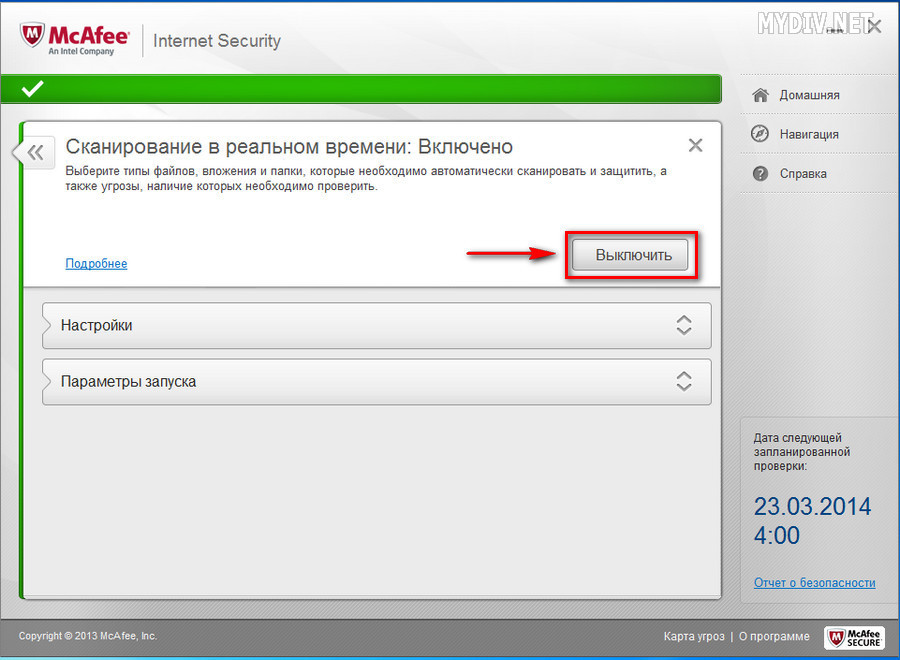
Šajā gadījumā parādīsies logs, kurā jums jāizvēlas, cik daudz programma ir atvienota, jo jūs kādu laiku varat izslēgt McAfee, pēc tam tā atkal tiek aktivizēta. Ja pretvīruss ir pilnībā jāizslēdz, tad jums jāiet uz “plānoto verifikāciju”, “Web aizsardzība un e-pasta aizsardzība”, “Ugunsmūris”, “pretspams” un arī tur izslēdziet visu tur esošo visu tur. arī.
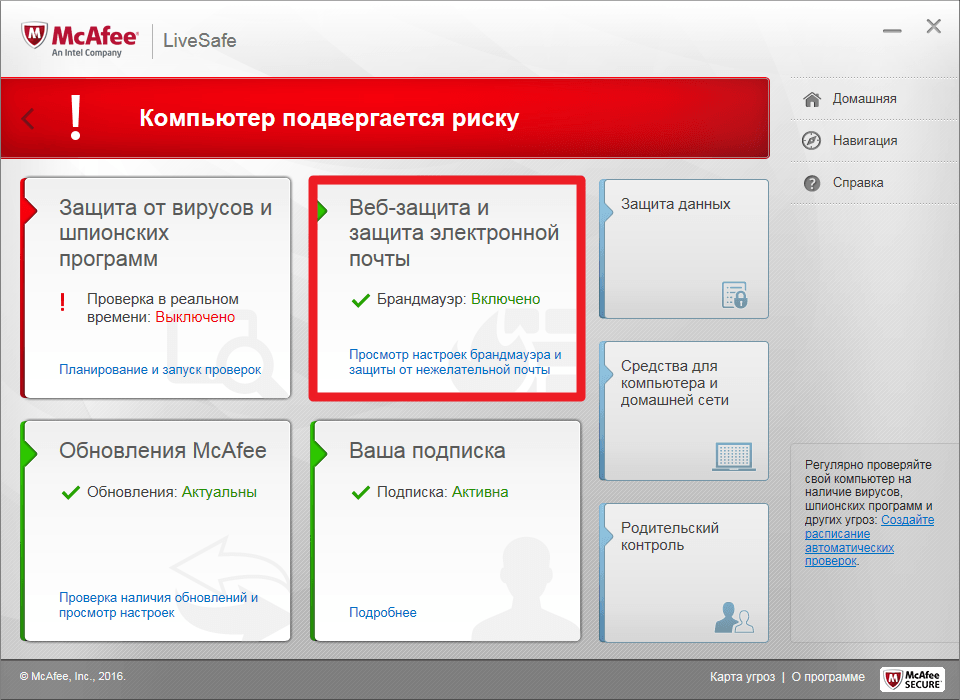
Atvienojot visas pretvīrusa funkcijas, jūs rīkojaties uz savu risku! Jūsu dators pirms jebkādiem ārējiem draudiem kļūst pilnīgi neaizsargāts, un jūsu personas dati, kas tajā ir pieejami, var brīvi nokļūt nepareizajās rokās. Tā kā pretvīrusu McAfee izslēgšana pat īslaicīgi atver ceļu vīrusiem, mēģiniet vismaz izslēdziet datoru no interneta, nevis lejupielādēt failus un neapmeklējiet nevienas vietnes. Ārvalstu zibspuldzes piedziņas izmantošana šajā laikā rada arī lielākus draudus.
Kā pilnībā izdzēst McAfee no Windows 10
Pirms pakavējaties pie noteiktas programmas, jebkurš lietotājs parasti izmēģinās dažādas iespējas. Tas pats attiecas uz pretvīrusiem, kas vairāk patīk McAfee, un kāds NOD32 vai Kaspersky. Turklāt operētājsistēmā Windows 10 šis pretvīruss tiek instalēts pēc noklusējuma, un, ja vēlaties instalēt kaut ko citu, jums ir pilnībā jānoņem McAfee no datora. Tas nav tik viegli izdarāms, kā šķiet. Jā, jums jāizmanto parastais veids - dodieties uz vadības paneli un deinstall pretvīrusu, kā arī uz parasto programmu. Ja programmu sarakstā ir arī citi moduļi ar vārdu McAfee, tie arī ir jāizvēlas un pārmaiņus visu jāizdzēš. Bet pēc tam joprojām būs daudz pēdu par šī pretvīrusa klātbūtni sistēmā. Reģistra ieraksti un daži faili paliks, un dažreiz McAfee jums joprojām atgādinās par sevi.
Jūs, protams, varat to visu atrast un izdzēst manuāli, taču šādam darbam ir nepieciešama zināma kvalifikācija, un parastais parastais lietotāja datora noteikums. Tāpēc mēs iesakām izmantot tikai jebkuru utilītu, lai notīrītu sistēmu no neizmantotajiem failiem un citiem "atkritumiem". Ccleaner lietderība, kas daudziem jau ir. Kā pilnībā izdzēst McAfee ar Windows 7 vai Windows 8? Tādā pašā veidā - pārtraukt un notīrīt paliekas ar īpašu lietderību. Rīkojieties arī, lai noņemtu McAfee no klēpjdatora. Pēc pilnīgas šī produkta noņemšanas, ja to nav plānots to izmantot nākotnē, jums jārūpējas par licences atcelšanu. Tā kā, ja jūs neatceļat abonēšanu uz McAfee, naudu par to var norakstīt no kartes, no tālruņa vai cita veida, kas tika izmantots, lai samaksātu pirmo reizi. Oficiālajā vietnē ir tālruņi un citi atbalsta pakalpojuma kontakti, ieskaitot bezmaksas numuru 8-800. Zvaniet viņiem vai uzrakstiet e-pastu un paskaidrojiet, ka vēlaties apturēt licenci. Pārējā nauda par neizmantoto priekšapmaksas periodu ir jāatdod dažu dienu laikā.
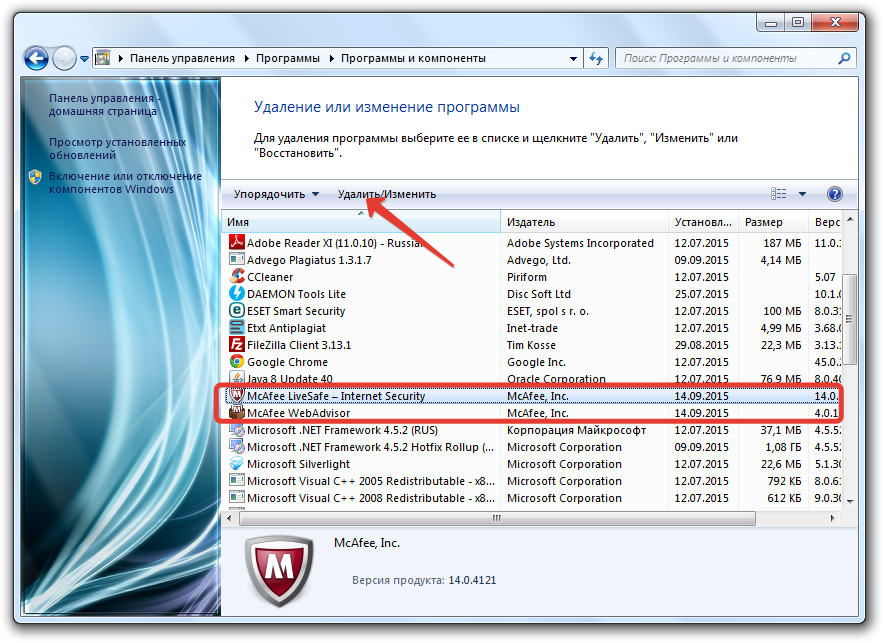
Izmantojot iebūvēto logu funkcijas
Kā minēts iepriekš, McAfee tīrīšana no datora, ieskaitot no Windows 10, var izmantot vadības paneli un vienumu “programmu dzēšana”. Bet dažreiz to nevar izdarīt - parādās logs ar kļūdu un nekas nenotiek. Pēc tam to atkārtojiet drošajā režīmā. Lai pārietu uz šo režīmu, pārstartējiet datoru un operētājsistēmas sākumā nospiediet taustiņu F8 vai ESC. Būs izvēlne, kurā atlasīt "drošu režīmu". Kad sistēma tiek ielādēta, noņemiet pretvīrusu, izmantojot vadības paneli. Pēc tam atveriet vadītāju un dodieties uz sistēmas disku - tas parasti ir "disks C". Meklēšanas joslā ievadiet vārdu McAfee un izdzēsiet visus failus un mapes, kas būs atrodamas šajā diskā. Tālāk dodieties uz “Mans dators”, atlasiet System Dick un zvaniet izvēlnei ar labo peles pogu. Atlasiet "diska īpašības" un pēc tam "Diska tīrīšana". Kad sistēma iegūst disku, atzīmējiet "pagaidu failu" dzēšanu un sāciet tīrīšanu. Viss, McAfee pretvīruss ir pilnībā noņemts, jūs varat restartēt datoru normālā režīmā.
Izmantojot revo atinstalētāju
Revo atinstalētāja lietderība ļauj bez grūtībām pilnībā noņemt McAfee pretvīrusu. Šo programmu var lejupielādēt no oficiālās vietnes (https: // www.Revouninstaller.Com/revo_uninstaller_free_download.html) - būs pietiekami daudz bezmaksas versijas. Instalējiet un palaidiet to.
- Kad Revo atinstalētājs izkliedē sistēmu un izveido instalēto programmu sarakstu, noklikšķiniet uz ikonas ar uzrakstu "Detalulators".
- Sarakstā atlasiet komponentu ar vārdu McAfee un noklikšķiniet uz ikonas "Dzēst".
- Ja sarakstam ir daži citi moduļi ar tādu pašu nosaukumu, atkārtojiet katra no tiem noņemšanu.
Kad programma sāks izdzēst, tā lūgs jums izvēlēties darbības režīmu - atlasiet “Advanced”. Tātad jums būs iespēja ievietot atzīmi, lai meklētu visus izdzēstās programmas failus un tos notīrītu. Utilīta skenēs visus diska failus un parādīs sarakstu. Noklikšķiniet uz "Atlasīt visu" un pēc tam "izdzēst". Pilnīga dzēšana ar visu failu meklēšanu var aizņemt vairākas minūtes, taču pēdas nebūs palikušas. Galu galā pat pagaidu faili var atdzīvināt šķietami attālu pretvīrusu uz dzīvi.
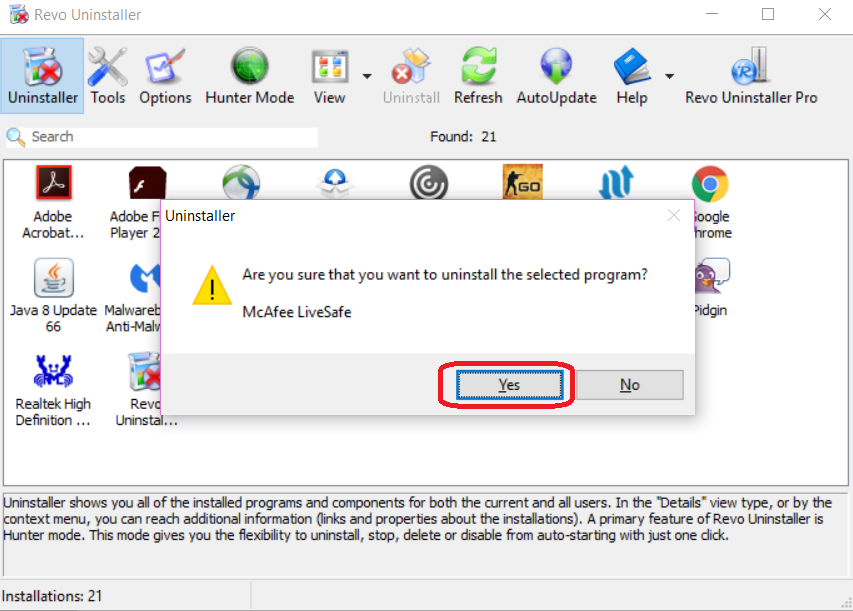
Izmantojot perfektu atinstalētāju
Ideāls atinstalētāja lietderība ir ļoti līdzīga Revo atinstalētājam, un tas arī kalpo ātri un tīrai instalēto programmu noņemšanai. Bet ir viena priekšrocība - tā pat var izdzēst šo programmu, kas neko netiek izdzēsta, bet tikai parāda logu ar piekļuves kļūdu. Tas notiek, kad pats McAfee pretvīruss ir inficēts ar vīrusu - to kļūst neiespējami noņemt. Bet ideāls atinstalētājs viegli apiet visus šķēršļus.
- Lejupielādējiet, instalējiet un palaidiet šo utilītu.
- Kad perfekts atinstalētājs sāk un parāda instalēto programmu sarakstu, noklikšķiniet uz pogas “Force atinstalēt”, tas ir, “piespiedu dzēšana” un pēc tam atlasiet McAfee.
- Nospiediet pogu "Nākamais", lai sāktu skenēšanu.
Когд perfekts atinstalētājs. Lietderība var darboties ilgu laiku, jo tā meklē atlikušos failus visās cietā diska mapēs, tāpēc esiet pacietīgs - tas var aizņemt pusstundu. Tagad jūs zināt, kā izdzēst McAfee no datora dažādos veidos, ieskaitot īpašus un ļoti noderīgus komunālos pakalpojumus. Fakts ir tāds, ka šo pretvīrusu ne vienmēr instalē pats lietotājs, un bieži viņš parādās pats datorā. Un, ja sistēmai jau ir cits pretvīruss, tad sāk rasties dažādas problēmas un neveiksmes. Tāpēc tas ir nepieciešams izdzēst, turklāt to var notīrīt, pretējā gadījumā tas var parādīties vēlreiz.
Vai jums nācās stāties pretī McAfee pretvīrusu? Kāds ir jūsu viedoklis par viņu? Kā jūs to izdzēsāt vai atstājāt to pastāvīgai reģistrācijai? Kopīgot savu viedokli komentāros, tas būs interesanti daudziem mūsu lasītājiem.

